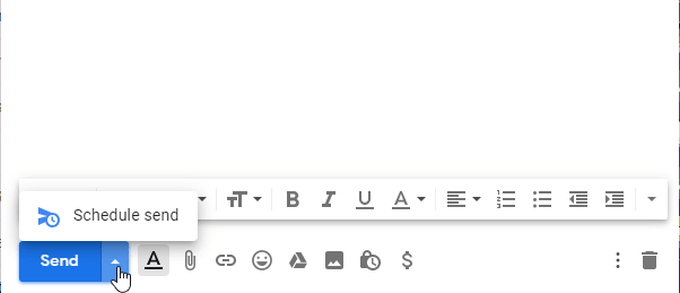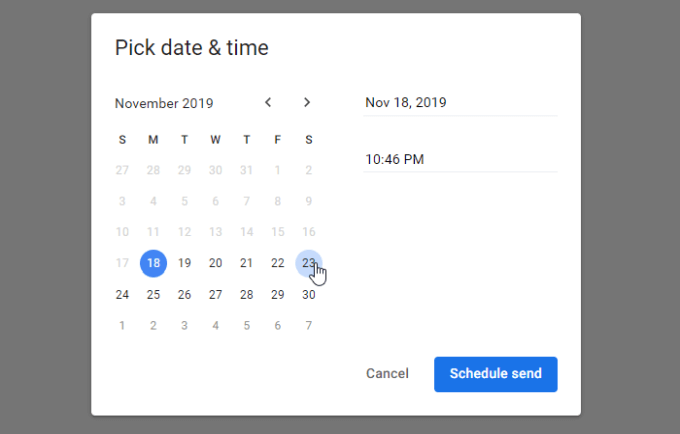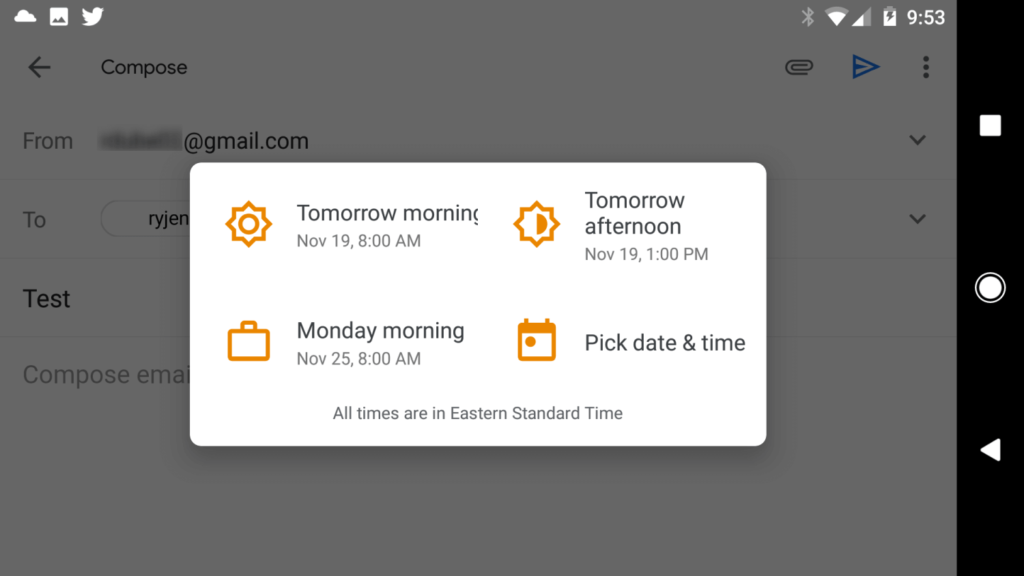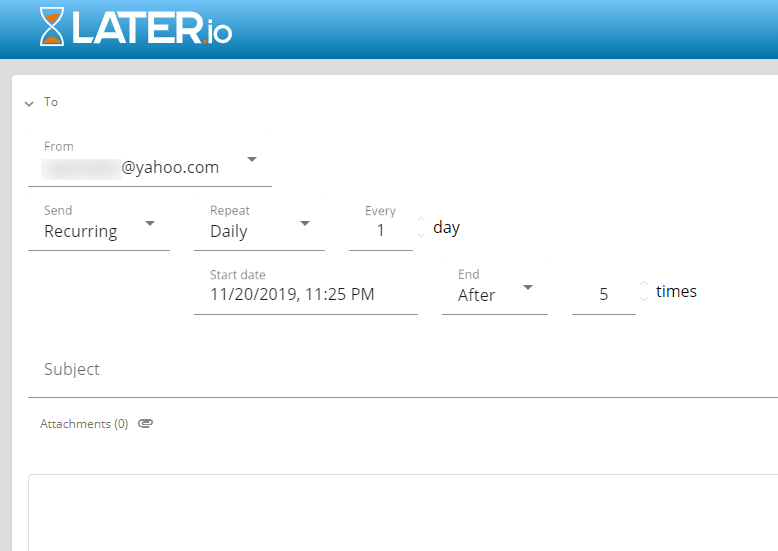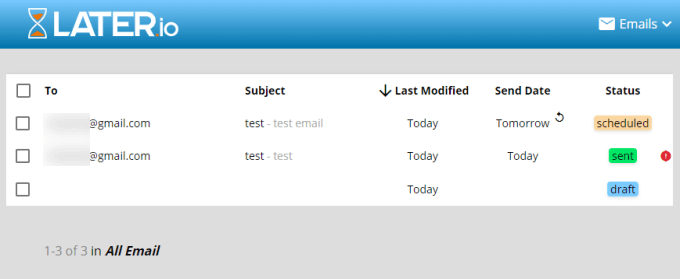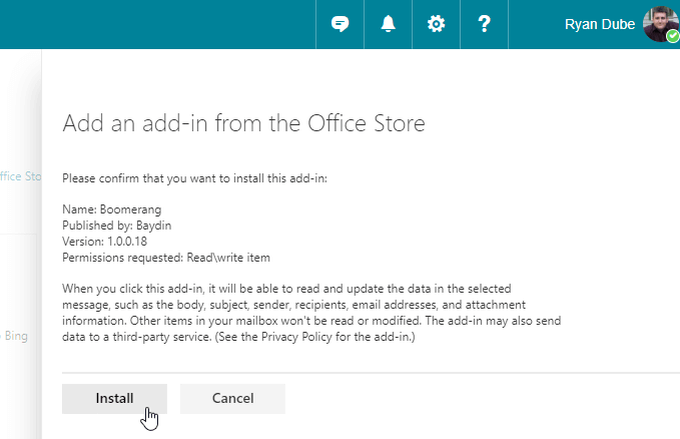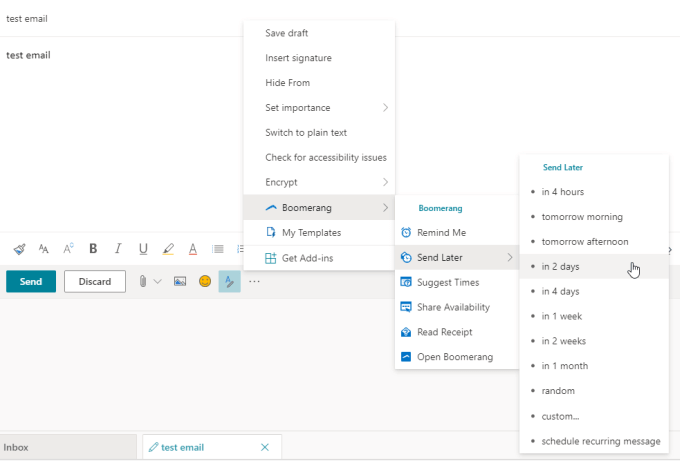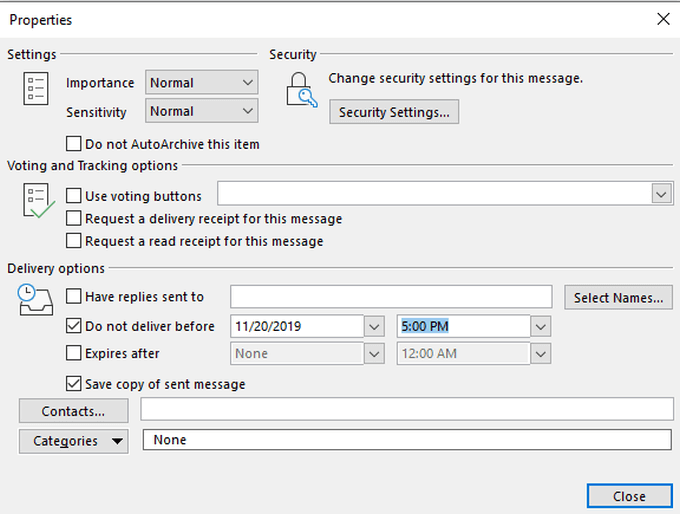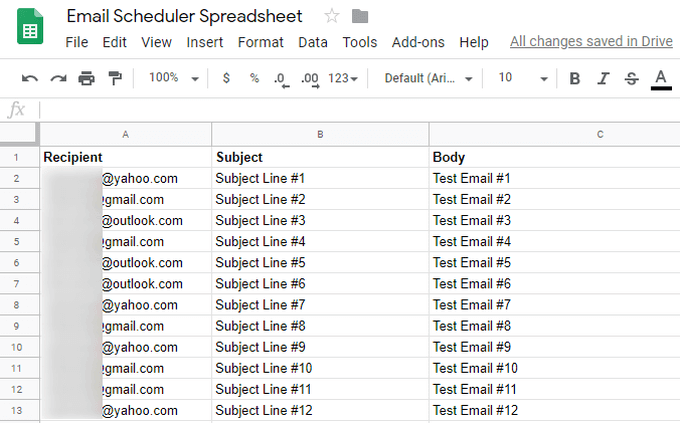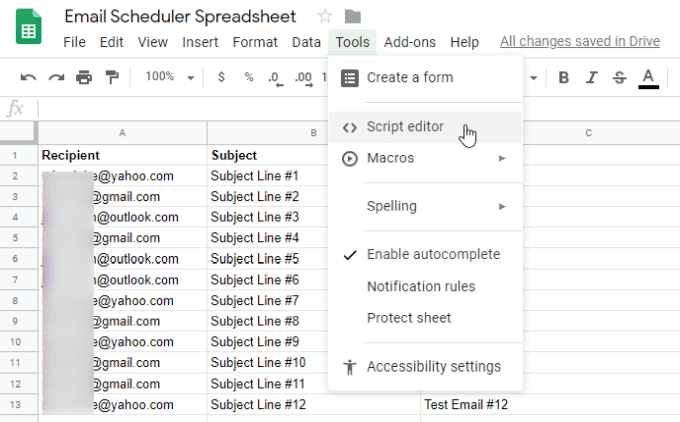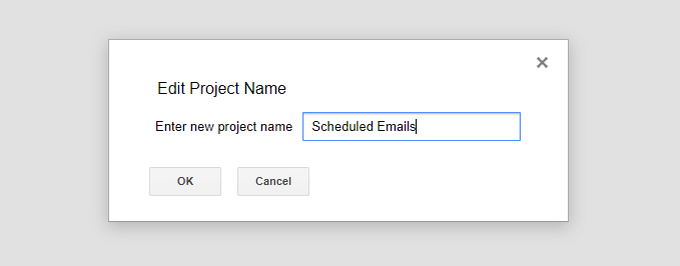Às vezes, quando você tem tempo para escrever um email, pode não ser o melhor momento para enviá-lo. Talvez você queira esperar que um evento ocorra ou que as notícias cheguem antes do envio do seu email.
Independentemente do motivo, a capacidade de agendar o envio do email em um horário definido é uma ferramenta valiosa.
Neste artigo, você saiba como agendar um e-mail para sair em um horário definido no Gmail, Yahoo e Outlook. Você aprenderá como fazer isso on-line e nos clientes de desktop e móvel.
Agende um email no Gmail
Em 2019, o Google finalmente adicionou o recurso de agendamento de e-mail no Gmail em clientes da web e móveis. Usar o recurso de envio de agendamento não poderia ser mais fácil.
Agendamento de emails no Gmail Web Client
Quando você estiver na janela de composição de email, basta selecionar a seta para baixo ao lado de Enviar. Você verá a opção de selecionar Envio de agendamento.
Ao selecionar isso, você verá três datas predefinidas comuns para escolher ou pode selecionar Escolher data e horapara criar sua própria data e hora de envio personalizadas.
Se nada disso funcionar para você, selecione Escolher data e hora, e você pode definir sua própria data e hora usando o widget de calendário.
Selecione Programar envioquando terminar.
Você pode ver todos os emails agendados selecionando Programadono menu de navegação esquerdo.
Programando emails em O cliente móvel do Gmail
Isso funciona essencialmente da mesma maneira no cliente móvel do Gmail.
In_content_1 all: [300x250] / dfp: [640x360]->
googletag.cmd.push (function () {googletag.display ('snhb-In_content_1-0');});
Quando você redige um email no cliente móvel do Gmail, toque nos três pontos ao lado do ícone de envio. Você verá uma opção para Agendar envio.
Ao tocar nessa opção, você verá as mesmas opções de programação predefinidas ou pode selecionar Escolher data e horapara personalizar a data e a hora do envio.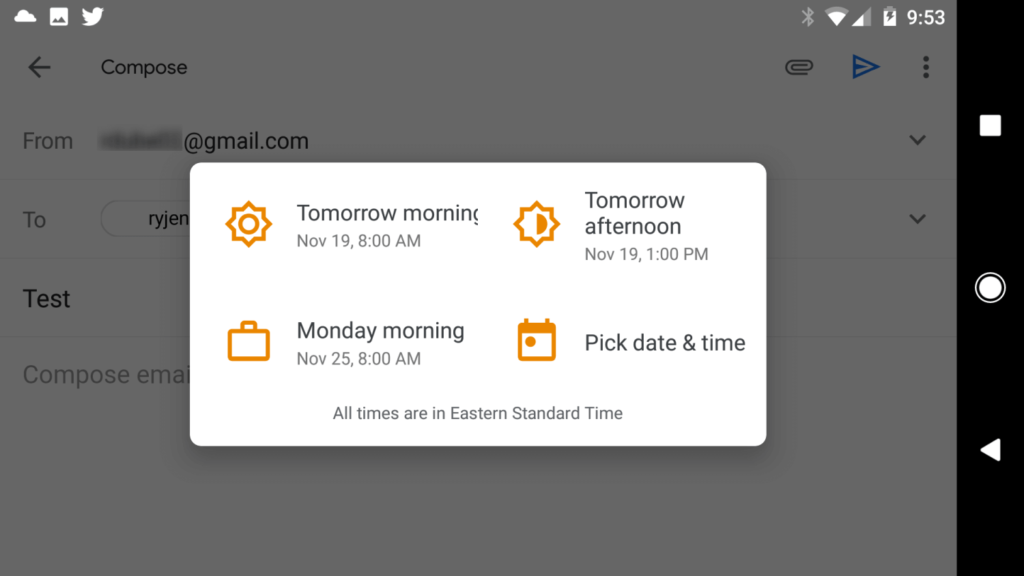 Defina a data e a hora e selecione Programar enviopara concluir.
Defina a data e a hora e selecione Programar enviopara concluir.
Programar um e-mail no Yahoo
Ao contrário do Gmail, o Yahoo não possui um recurso de envio de agendamento. Isso significa que você precisará encontrar um serviço de terceiros que o ajude a agendar e-mails através do Yahoo.
O plug-in do navegador Boomerang costumava ser a opção principal para agendar e-mails no Yahoo, mas O Boomerang for Yahoo foi descontinuado.
Felizmente, há outro serviço que você pode usar chamado Later.io. Há uma conta gratuita na qual você pode enviar até 10 e-mails por mês. Se você precisar agendar mais do que isso, precisará escolher um dos planos acessíveis.
Ao se registrar no Later.io, inscreva-se com o endereço de e-mail que deseja enviar a partir de. Você precisará clicar em um link em um email de verificação para concluir.
No painel Emails, selecione Comporpara criar um novo email agendado.
Quando você selecione Confirmar, você verá o e-mail exibido na sua lista de e-mails programados.
É lamentável que você precise agendar um email de um serviço fora do Yahoo Mail, mas essa é a única maneira de contornar A falta de um recurso de agendamento de e-mail do Yahoo.
Agende um e-mail no Outlook
O Boomerang ainda oferece um serviço de agendamento de envio de e-mail para usuários do Outlook. Funciona com o Outlook.com.
Quando você se inscreve na Boomerang for Outlook, precisa fazer login na sua conta da Microsoft e autorizar o acesso do serviço à sua conta.Quando terminar, faça login na sua conta do Outlook.com e selecione Gerenciar suplementosem Geralno painel de navegação esquerdo.
Selecione Instalarpara finalizar.
No Outlook.com, ao escrever um email, selecione os três pontos à direita do Enviarbotão.
Neste menu, você verá Boomerangna lista. Selecione-o e você verá uma lista de opções.
Lembrar-me: receba um lembrete se não receber uma resposta ao email em um determinado período de tempo.
Sugerir horários: incorpore os horários sugeridos para as reuniões no e-mail.
Compartilhe disponibilidade: deixe o destinatário sabe quando você está disponível para atender.
Leia o recibo: receba um email quando o destinatário abrir seu email.
Enviar mais tarde: Programe seu email.
A opção Enviar mais tardepermite agendar um atraso. Você pode escolher entre uma variedade de atrasos predefinidos ou personalizar uma data como na solução do Gmail acima.
Depois de fazer uma seleção, você verá um status piscando na parte superior do email com a data em que o email será enviado.
Programar um email na área de trabalho do Outlook
A área de trabalho do Outlook possui um recurso de envio agendado chamado Atraso na entrega.
Você pode acessá-lo compondo uma nova mensagem.
Selecione Opçõesno menu e selecione Atraso na entregana seção Mais opçõesda faixa de opções.
Uma vez você selecionar Atraso na entrega, ele abrirá uma nova janela. Em Opções de entrega, você pode selecionar Não entregar antese inserir a data e a hora em que deseja que o email seja entregue.
Selecione Fechar para terminar. Depois de selecionar Enviar, a mensagem será entregue apenas na data e hora que você selecionou.
Programar emails usando o Planilhas Google
Se você estiver enviando lotes de emails todos os meses para pessoas diferentes, como gerentes ou colegas, com relatórios ou outras informações, O Planilhas Google é uma solução perfeita.
Você pode configurar facilmente uma planilha do Google que contém destinatários, linhas de assunto e os corpos do conjunto em massa de emails que deseja enviar.
Crie o script de agendamento de e-mail selecionando Ferramentasno menu e selecionando Editor de scripts.
Para começar a criar seu script, você precisará dar um nome ao seu projeto. Selecione o nome do projeto e preencha o campo.
No editor, cole o seguinte script:
função sendEmails() {
var sheet= SpreadsheetApp.getActiveSheet ();
// var startRow= 1; // Primeira linha de dados a processar
var dataRange= sheet.getDataRange ();
var last_row= dataRange.getLastRow ();
// Busque valores para cada linha no intervalo.
var data= dataRange.getValues ();
for (vari = 1; i var row= dados [i];
var emailAddress= row [0 ];
var subject= linha [1];
var message= linha [2];
MailApp.sendEmail( emailAddress, subject, message);
}
dataRange.clearContent ();
}
Este script acessará sua planilha e puxará o botão última linha com dados. Em seguida, ele obtém todos os valores do intervalo com dados e percorre todas as linhas.
Cada loop puxa o endereço de email, a linha de assunto e a mensagem e envia o email para o endereço dessa linha.
Quando terminar de enviar todos os emails, limpará a planilha. Agora, a planilha está pronta para enviar seu próximo lote de emails.
Programe esse script para ser executado todos os meses. Selecione Editarno menu e selecione Gatilhos do projeto atual.
Na página de acionadores, selecione o botão Adicionar acionador.
Na página Trigger, altere a Origem do eventopara Orientada pelo tempo.
Defina Selecione o tipo de gatilho com base no tempocomo Cronômetro do mês.
Para Selecionar dia do mês, selecione o dia do mês em que deseja enviar seus e-mails.Salvarpara concluir. Agora, seu script será executado todos os meses.
Tudo o que você precisa fazer ao longo do mês é preencher sua lista de e-mails que você gostaria de enviar na data em que agendado. Essa é uma das maneiras mais fáceis de enviar e-mails em lote, graças ao recurso de acionamento de script do Google.
COMO ENVIAR EMAIL COM DATA E HORA PROGRAMADA
Postagens relacionadas: